■ 페이지관리 목록

① 보기
클릭하면 페이지의 실제화면이 새창으로 열립니다.
② 페이지명
사용자가 입력한 페이지명을 표시합니다.
③ 파일명
페이지 고유의 파일명을 표시합니다.
④ 레이아웃
페이지에 적용된 레이아웃명을 표시합니다. 클릭하면 해당 레이아웃의 편집화면으로 이동합니다.
⑤ 분류
페이지가 소속된 분류를 표시합니다.
⑥ 편집
페이지의 편집가능 여부를 표시합니다.
편집불가 페이지는 수정할 수 없습니다. 편집이 필요한 경우에는 페이지를 복사해서 사용하세요.
⑦ 이동
클릭하면 페이지의 상위페이지를 변경할 수 있는 창이 열립니다.
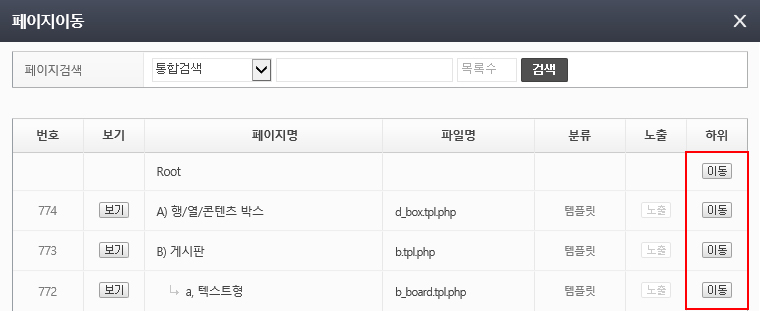
- 1뎁스로 보내려면 Root의 이동버튼을 클릭하세요.
- 특정 페이지의 하위로 보내려면 그 페이지의 이동버튼을 클릭하세요.
⑧ 하위생성
클릭하면 현재페이지의 하위페이지를 만들 수 있는 창이 열립니다.
⑨ 관리
1) 설정 : 해당 페이지의 설정페이지가 열립니다.
2) 복사 : 동일한 설정의 페이지를 새로 만듭니다.
3) 소스 : 해당 페이지의 소스편집(TAG/CSS/JS) 페이지가 열립니다. ▶소스편집(TAG/CSS/JS) 매뉴얼 바로가기
4) 삭제 : 페이지를 삭제합니다. 삭제한 페이지는 복구할 수 없습니다.
■ 페이지관리 하단 관리메뉴
① 변경항목
대상 페이지들 선택 > 변경항목 선택 > ②변경할 값 입력 > ⑧선택변경을 클릭하면 일괄 변경됩니다.
③ 신디케이션핑
네이버 신디케이션은 2018년 6월 말부터 제휴계약 기반 서비스로 바뀌었습니다.
제공사 정책이 변경됨에 따라 솔루션에 탑재되어있던 기존의 신디케이션 기능은 더이상 사용이 불가능합니다.
④ 레이아웃
대상 페이지들 선택 > 레이아웃 선택 > ⑧선택변경을 클릭하면 레이아웃이 일괄 변경됩니다.
⑤ 분류
대상 페이지들 선택 > 분류 선택 > ⑧선택변경을 클릭하면 분류가 일괄 변경됩니다.
⑥ 노출
대상 페이지들 선택 > 노출 선택 > ⑧선택변경을 클릭하면 노출이 일괄 변경됩니다.
⑦ 열람권한
대상 페이지들 선택 > 열람권한 선택 > ⑧선택변경을 클릭하면 열람권한이 일괄 변경됩니다.
⑨ 삭제
대상 페이지들 선택 > 삭제를 클릭하면 일괄 삭제됩니다. 삭제한 페이지는 복구할 수 없습니다.
⑩ 페이지이동
대상 페이지들 선택 > 페이지이동을 클릭하면 상위페이지를 변경할 수 있는 창이 열립니다.
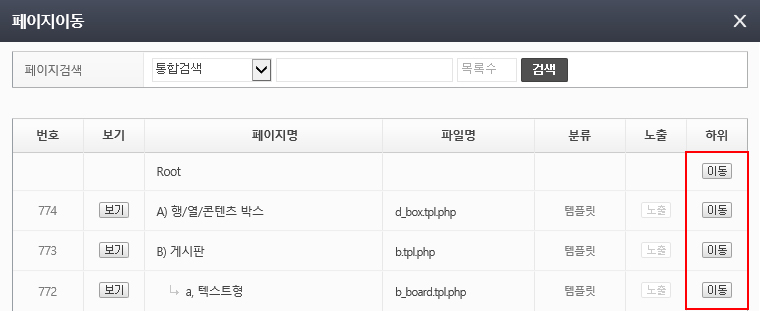
- Root의 이동버튼을 클릭하면 대상페이지들이 일괄적으로 1뎁스가 됩니다.
- 특정페이지의 이동버튼을 클릭하면 대상페이지들이 일괄적으로 해당페이지의 하위로 이동합니다.
■ 페이지관리 목록

① 보기
클릭하면 페이지의 실제화면이 새창으로 열립니다.
② 페이지명
사용자가 입력한 페이지명을 표시합니다.
③ 파일명
페이지 고유의 파일명을 표시합니다.
④ 레이아웃
페이지에 적용된 레이아웃명을 표시합니다. 클릭하면 해당 레이아웃의 편집화면으로 이동합니다.
⑤ 분류
페이지가 소속된 분류를 표시합니다.
⑥ 편집
페이지의 편집가능 여부를 표시합니다.
편집불가 페이지는 수정할 수 없습니다. 편집이 필요한 경우에는 페이지를 복사해서 사용하세요.
⑦ 네비게이션
GNB, LNB, 사이트맵 영역에 설정한대로 노출됩니다.
1) 기본링크 : ②페이지명에 입력한대로 표시됩니다. 클릭하면 해당 페이지로 이동합니다.
2) 직접입력 : 페이지명과 링크를 직접 입력할 수 있습니다.
직접입력 선택 후 하단에 입력할 내용은 아래와 같습니다.
<a href="kwa-페이지파일명" data-gnb="Y">메뉴명</a>
- kwa-페이지파일명 대신 이동시킬 링크 입력

3) 링크없음 : 링크 없이 ②페이지명에 입력한대로 표시됩니다.
⑧ 수정일
마지막 수정일시가 표시됩니다.
⑨ 동기화
동기화 상태가 표시됩니다.
⑩ 메모
1) 회색 아이콘 : 등록된 메모가 없는 상태입니다. 아이콘을 클릭하여 새로운 메모를 등록할 수 있습니다.
2) 파란색 아이콘 : 아이콘을 클릭하여 등록된 메모를 확인할 수 있습니다.
⑪ 이동
클릭하면 페이지의 상위페이지를 변경할 수 있는 창이 열립니다.
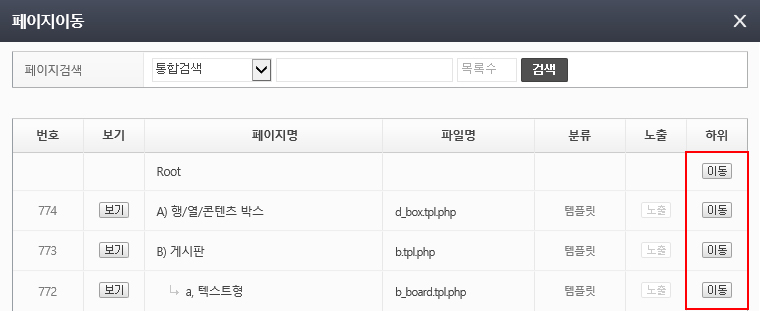
- 1뎁스로 보내려면 Root의 이동버튼을 클릭하세요.
- 특정 페이지의 하위로 보내려면 그 페이지의 이동버튼을 클릭하세요.
⑫ 하위생성
클릭하면 현재페이지의 하위페이지를 만들 수 있는 창이 열립니다.
⑬ 관리
1) 설정 : 해당 페이지의 설정페이지가 열립니다.
2) 복사 : 동일한 설정의 페이지를 새로 만듭니다.
3) 소스 : 해당 페이지의 소스편집(TAG/CSS/JS) 페이지가 열립니다. ▶소스편집(TAG/CSS/JS) 매뉴얼 바로가기
4) 삭제 : 페이지를 삭제합니다. 삭제한 페이지는 복구할 수 없습니다.
■ 페이지관리 하단 관리메뉴
![]()
① 변경항목
대상 페이지들 선택 > 변경항목 선택 > ②변경할 값 입력 > ③선택변경을 클릭하면 일괄 변경됩니다.
④ 레이아웃
대상 페이지들 선택 > 레이아웃 선택 > ③선택변경을 클릭하면 레이아웃이 일괄 변경됩니다.
⑤ 분류
대상 페이지들 선택 > 분류 선택 > ③선택변경을 클릭하면 분류가 일괄 변경됩니다.
⑥ 노출
대상 페이지들 선택 > 노출 선택 > ③선택변경을 클릭하면 노출이 일괄 변경됩니다.
⑦ 열람권한
대상 페이지들 선택 > 열람권한 선택 > ③선택변경을 클릭하면 열람권한이 일괄 변경됩니다.
⑧ 삭제
대상 페이지들 선택 > 삭제를 클릭하면 일괄 삭제됩니다. 삭제한 페이지는 복구할 수 없습니다.
⑨ 페이지이동
대상 페이지들 선택 > 페이지이동을 클릭하면 상위페이지를 변경할 수 있는 창이 열립니다.
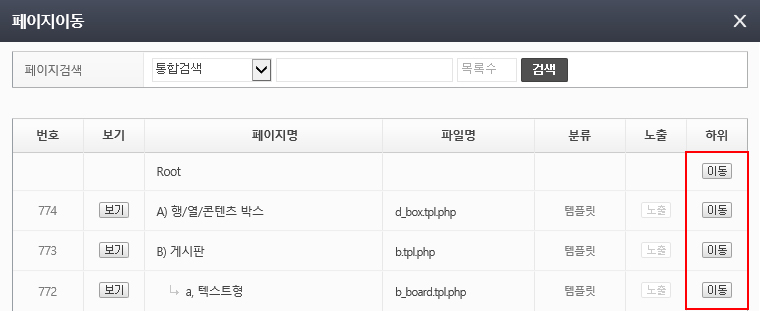
- Root의 이동버튼을 클릭하면 대상페이지들이 일괄적으로 1뎁스가 됩니다.
- 특정페이지의 이동버튼을 클릭하면 대상페이지들이 일괄적으로 해당페이지의 하위로 이동합니다.

